iPhone - это не только мощный коммуникатор, но и удобный помощник в повседневных задачах. Одной из таких задач является печать документов. Если у вас возникла необходимость распечатать что-то с компактного устройства от Apple, подключение iPhone к принтеру по Wi-Fi - идеальное решение. В этой статье мы расскажем вам, как это сделать и получить успешный результат.
Подключение iPhone к принтеру по Wi-Fi позволяет легко и быстро распечатывать документы, фотографии, электронные бумаги и многое другое прямо с вашего смартфона. Это особенно полезно, если у вас нет доступа к компьютеру или ноутбуку, но есть необходимость распечатать что-то на бумаге. Печать с iPhone через Wi-Fi - современный и удобный способ решить эту проблему.
Чтобы успешно подключить iPhone к принтеру по Wi-Fi, вам понадобится совместимый принтер и наличие в смартфоне специального приложения для печати. В зависимости от модели принтера и операционной системы вашего iPhone, этот процесс может немного отличаться. Но не волнуйтесь, мы подготовили для вас подробную инструкцию, которая поможет вам настроить подключение и наслаждаться печатью со своего iPhone без лишних хлопот. Вот что вам нужно делать.
Как подключить iPhone к принтеру по Wi-Fi
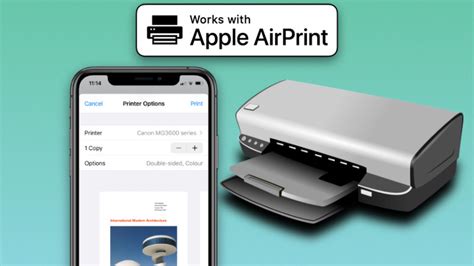
Существует несколько способов подключения iPhone к принтеру по Wi-Fi. В данной инструкции мы рассмотрим самый простой и удобный вариант.
- Проверьте, поддерживает ли ваш принтер технологию AirPrint. AirPrint – это специальная технология, разработанная Apple для беспроводной печати с устройств iOS. Если ваш принтер поддерживает AirPrint, переходите к следующему шагу.
- Убедитесь, что ваш iPhone и принтер находятся в одной Wi-Fi сети. Для этого откройте настройки Wi-Fi на iPhone и подключитесь к сети, к которой подключен ваш принтер.
- Откройте документ или фотографию, которую вы хотите распечатать.
- Нажмите на кнопку "Поделиться" внизу экрана. Обычно это значок квадрата с стрелкой вверх.
- В появившемся меню выберите опцию "Печать".
- На экране появится список доступных принтеров. Выберите свой принтер из списка.
- Настройте параметры печати по вашему усмотрению, например, кол-во копий, ориентацию страницы и т.д.
- Нажмите на кнопку "Печать" в правом верхнем углу экрана.
После выполнения этих шагов ваш iPhone передаст команду на печать принтеру, и через некоторое время вы получите свой документ или фотографию в бумажном виде.
Подготовка устройств и настройка подключения

Перед тем, как начать печатать с iPhone, вам понадобится выполнить несколько шагов подготовки и настроек. Вот что нужно сделать:
- Убедитесь, что ваш iPhone и принтер подключены к одной и той же Wi-Fi сети.
- Откройте на iPhone настройки Wi-Fi, найдите свою сеть и подключитесь к ней. Если ваша сеть защищена паролем, убедитесь, что вы правильно ввели пароль.
- Установите приложение принтера на ваш iPhone, если таковое требуется. В App Store вы сможете найти несколько приложений, совместимых с разными моделями принтеров.
- После установки откройте приложение, найдите настроки и выберите опцию «Добавить принтер» или аналогичную в зависимости от модели принтера.
- В списке доступных принтеров выберите свою модель.
- Дождитесь завершения процесса подключения принтера к iPhone.
- Перейдите в любое приложение с возможностью печати, например, «Фотоаппарат» или «Сафари».
- Найдите объект, который вы хотите распечатать, и выберите опцию «Печать».
- Выберите свой принтер из списка доступных принтеров.
- Выберите желаемые настройки печати, такие как количество копий, размер бумаги и т. д.
- Нажмите кнопку «Печать» и дождитесь завершения процесса.
Теперь ваш iPhone успешно подключен к принтеру по Wi-Fi и готов к печати. Наслаждайтесь удобством беспроводной печати прямо с вашего iPhone!